
XINSTALAȚI FÂND CLIC PE DESCARCARE FIȘIER
- Descărcați DriverFix (fișier de descărcare verificat).
- Clic Incepe scanarea pentru a găsi toate driverele problematice.
- Clic Actualizați driverele pentru a obține versiuni noi și pentru a evita defecțiunile sistemului.
- DriverFix a fost descărcat de 0 cititorii luna aceasta.
Un număr mare de utilizatori au întâlnit acest mesaj de eroare Administratorul dvs. de rețea a aplicat o politică de grup care împiedică instalarea când încearcă să descarce un fișier pe computerul lor sau când instalează o nouă aplicație. Această eroare apare în ciuda faptului că utilizatorii au privilegii de administrator.
Această problemă poate deveni extrem de frustrantă, deoarece nu puteți modifica în niciun fel conținutul de pe hard disk. Nu puteți salva niciun proiect la care lucrați, nici măcar nu puteți descărca niciun fișier. Această problemă apare în cazul în care există un
cheie de registry coruptă pe sistemul dvs.Din acest motiv, în acest articol, vom explora o remediere rapidă care vă va ajuta cu siguranță în această problemă. Vă rugăm să urmați pașii prezentați în acest ghid în ordinea în care au fost redactați.
Ce să faci dacă politica de grup care previne eroarea de instalare?
1. Rulați pachetul de instalare ca administrator
- Navigați la locația fișierului de instalare.
- Faceți clic dreapta pe el.
- Selectați 'Rulat ca administrator'.
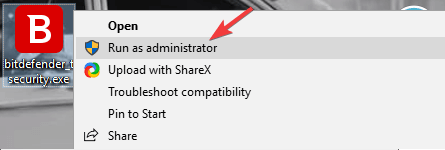
- Verificați dacă acest lucru vă rezolvă problema iar dacă poți efectua instalarea. Dacă nu, urmați pasul următor.
2. Modificați fișierele din registrul de sistem
-
Apăsați tastele „Win + R”. pe tastatura ta, introduceți „Regedit” (fără ghilimele), și faceți clic pe Ok.
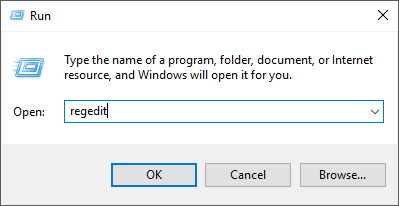
- În fereastra regedit, navigheaza catre:
Computer\HKEY_LOCAL_MACHINE. - Și continuă Software\Politici\Microsoft\Windows\Installer.
- Faceți clic dreapta pe partea dreaptă a ferestrei Editorului de registry, selectați Nou -> Valoare DWORD (32 de biți).
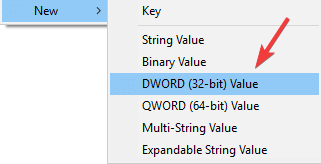
- Denumiți noua valoare „Dezactivați MSI”.
- Faceți clic dreapta pe Dezactivați MSI, și selectați Modificare.
- În fereastra pop-up, setați valoarea la 1.
- Următorul, navigați în această locație în registrul de sistem: HKEY_CLASSES_ROOT\Installer\Products.
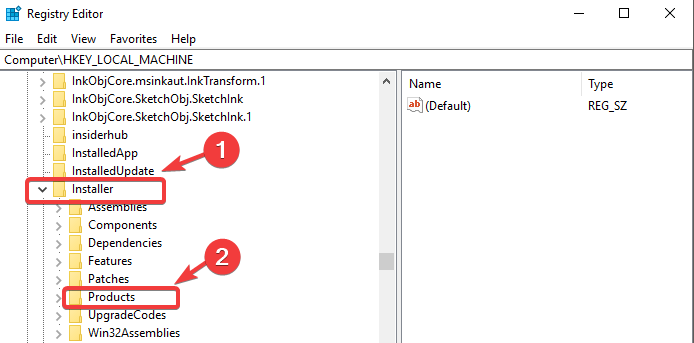
- Căutați prin listă și găsiți aplicația specifică pe care ai probleme cu instalarea.
- Selectați folderul, faceți clic dreapta pe el și selectați Șterge.
- Încercați să instalați software-ul care a avut probleme înainte.
Aplicații blocate de politica de grup? Deblocați-le cu acest ghid simplu!
3. Dezactivați Controlul contului de utilizator (UAC)
- Click pe Cortana bara de căutare, introduceți 'Panou de control'și alegeți prima opțiune.
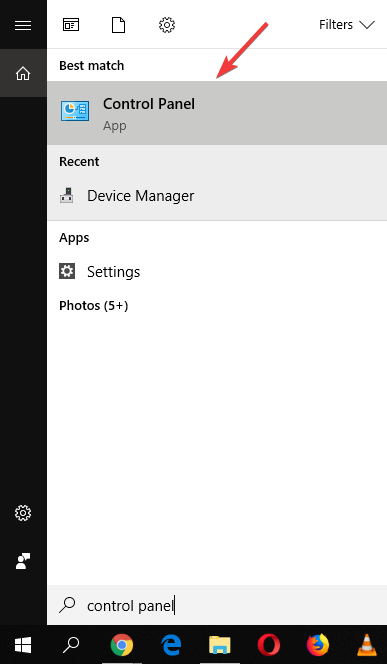
- Selectează 'Vazut de' opțiunea pentru ‘Icoane mari’ -> clic 'Conturi de utilizator'.
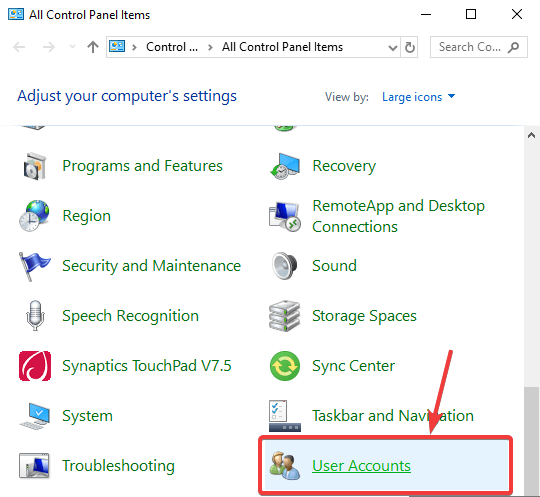
- Click pe „Schimbați setările de control al contului de utilizator” și mutați glisorul în jos cu unul, apoi încercați să vedeți dacă problema este rezolvată. (Notă:Repetați acest proces până când ajungeți la dezactivarea completă a UAC și încercați să vedeți dacă acest lucru vă rezolvă problema după fiecare mișcare a glisorului)
În acest articol, am explorat cele mai bine dovedite metode de a trata mesajul de eroare „Administratorul dvs. de rețea a aplicat o politică de grup care împiedică instalarea”.
Asigurați-vă că urmați cu atenție pașii pe care i-am prezentat și în ordinea în care au fost prezentați. Acest lucru vă va asigura că nu veți întâlni sau nu veți crea probleme noi urmând acest ghid.
Vă rugăm să nu ezitați să ne spuneți dacă acest ghid v-a ajutat, folosind secțiunea de comentarii de mai jos.
CITEȘTE ȘI:
- Următorul sistem de operare Windows 10 nu va accepta anumite rețele Wi-Fi
- Cum să remediați Rețeaua dvs. se află în spatele unei erori NAT cu restricții de port pe Xbox One
- Gazdă de servicii Rețeaua de servicii locale restricționată cauzează o utilizare ridicată a procesorului [FIX]
Mai aveți probleme? Remediați-le cu acest instrument:
SPONSORIZAT
Unele probleme legate de șofer pot fi rezolvate mai rapid folosind un instrument dedicat. Dacă încă mai aveți probleme cu driverele, descărcați DriverFix și pune-l în funcțiune în câteva clicuri. După aceea, lăsați-l să preia controlul și remediați toate erorile în cel mai scurt timp!


